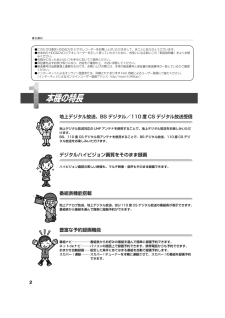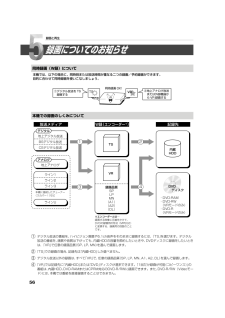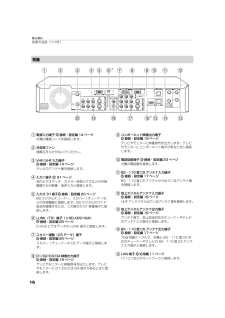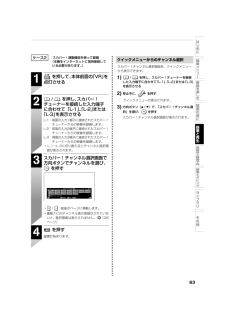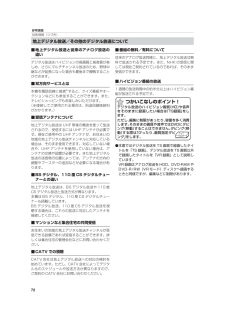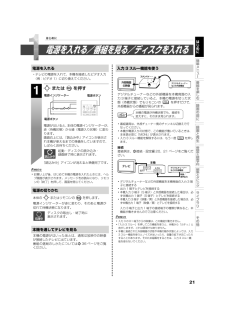Q&A
取扱説明書・マニュアル (文書検索対応分のみ)
"チューナー"2 件の検索結果
"チューナー"60 - 70 件目を表示
全般
質問者が納得東芝は自社開発をあきらめ、フナイに開発を委託しています。その際にいったん機能を縮小したのですが(例えばフォルダ機能をなくしたり)、それが最近の機種でかなり復活しています。
ですから旧RDレコーダーと同等に近い機種が欲しければ最新の
http://kakaku.com/item/K0000597206/
になると思います。ただしまだ出たばかりなのでまったく評判は判りませんが。
>上記のような編集作業は可能でしょうか?
テレビでそのような編集作業ができるものはほとんどありませんし、一部メーカーの一部機種...
4347日前view81
2●このたびは東芝 HDD&DVD ビデオレコーダーをお買い上げいただきまして、まことにありがとうございます。●お求めの HDD&DVD ビデオレコーダーを正しく使っていただくために、お使いになる前にこの「取扱説明書」をよくお読みください。●お読みになったあとはいつも手元においてご使用ください。●保証書を必ずお受け取りになり、内容をご確認の上、大切に保管してください。●製造番号は品質管理上重要なものです。お買い上げの際には、本体の製造番号と保証書の製造番号が一致しているかご確認ください。●インターネットによるオンライン登録または、同梱されております FAX 用紙によるユーザー登録にご協力ください。 (インターネットによるオンラインユーザー登録アドレス http://room1048.jp/)本機の特長地上デジタル放送、BS デジタル/110 度 CS デジタル放送受信 地上デジタル放送対応の UHF アンテナを使用することで、地上デジタル放送をお楽しみいただけます。 BS、110 度 CS デジタル用アンテナを使用することで、BS デジタル放送、110 度 CS デジタル放送をお楽しみいただけます。デジタル...
56録画についてのお知らせ録画と再生同時録画(W録)について本機では、以下の場合に、同時刻または放送時間が重なる二つの録画/予約録画ができます。目的に合わせて同時録画を使いこなしましょう。①デジタル放送を TS録画する同時録画 OK!②地上アナログ放送または外部機器から VR 録画するQ0VRTS本機での録画のしくみについて放送メディア W録(エンコーダー※) 記録先デジタル地上デジタル放送BSデジタル放送CSデジタル放送アナログ地上アナログライン1ライン2ライン3ラインU本機に接続したチューナー(スカパー!)など※エンコーダーとは⋯録画する映像に圧縮をかけて、DVDの録画用の形式(MPEG2)に変換する、録画用の回路のことです。内蔵HDD録画品質SPLPMN(A1)(A2)(DL)・DVD-RAM・DVD-RW (VRモードのみ)・DVD-R (VRモードのみ)3142TSVRDVD ディスク①デジタル放送の番組を、ハイビジョン画質や5.1ch音声をそのままに録画するには、 「TS」を選びます。デジタル放送の番組を、画質や音質は下がっても、内蔵HDDの容量を節約したいときや、 DVDディスクに録画をした...
11はじめに番組を楽しむ録画の前に録画と再生番組表と録画予約編集とダビングライブラリその他簡単メニ アングルを変えて見る .................................................... ...71音声を切り換える ...................................................... .........71字幕の表示と切換 ...................................................... .........72トップメニューを使って再生する ....................................72最後に止めた位置から再生する (続き再生) ....................72■いろいろな再生機能 .................................................... ...........73早送り/早戻しする ..................................................... ......
録画と再生放送中の番組を録画する方法と録画したタイトルやDVD ビデオの再生方法、 「見るナビ」機能について紹介します。● 録画についてのお知らせ● 番組を録画する● 外部機器から録画する● スカパー!チューナーから録画する● デジタルビデオカメラの映像を録画する (DV 連動録画)● 見るナビで、録画した内容を再生する● DVD ビデオディスクを再生する● いろいろな再生機能● タイムスリップ機能を使う● その他のクイックメニュー機能● 見るナビでフォルダ機能を使う● 見るナビでフォルダ機能を使う(応用機能)録画中にコピーガード信号を検出した場合には、録画は自動的に一時停止し、画面にはメッセージが表示されます。この状態は「一時停止」ボタンを押しても解除できません。(「停止」ボタンで録画を停止させることはできます)コピーガード信号が継続して検出されると録画を停止します。録画・再生をしてみましょう■ディスクの内容の区分●一般に、DVDビデオディスクに収録された内容は、 「タイトル」という大きい区切りと「チャプター」という小さい区切りに分かれています。 音楽用CDの場合は、 「トラック」で区切られています。DV...
12チャプターに区切りを作る(チャプター分割) ..............149チャプター編集で使える便利な機能 .............................150タイトルやチャプターのサムネイルを お好みの場所に変更するには (サムネイル編集) ......151■ステップ2:必要な場面を集める (プレイリスト作成) ...152必要な場面を集めてプレイリストを作る .....................152プレイリスト編集画面で使える便利な機能 .................153選択したタイトルの奇数または偶数番号の チャプターでプレイリストを自動的に作る (奇数/偶数チャプタープレイリスト作成) ..............153■その他の編集機能 ............................................................... .154二つのオリジナルタイトルをつなげて1つにする (タイトル結合) ............................................................15 4DV...
16背面1 002 03 06 04 058 0/ 6 7 00 011/2 4 508 073※※ 接続・設定編 14 ページ 付属の電源コードを接続します。 通風孔をふさがないでください。 接続・設定編 14 ページ テレビのアンテナ線を接続します。 61 ページ 他のビデオデッキ、カメラ一体型ビデオなどの外部機器からの映像・音声入力と接続します。 D1端子 接続・設定編 20 ページ BS デジタルチューナー、スカパー!チューナーなどの外部機器に接続します。BS デジタルのワイド放送を録画するには、この端子か S1 映像端子に接続します。 接続・設定編 25 ページ D-VHS ビデオデッキの i.LINK 端子と接続します。 接続・設定編 20 ページ スカパー!チューナーの CS データ端子と接続します。 接続・設定編 19 ページ テレビやモニターに映像信号を出力します。テレビやモニターに D1/D2/D3/D4 端子があるときに接続します。 接続・設定編 19 ページ テレビやモニターに映像信号を出力します。テレビやモニターにコンポーネント端子があるときに接続し...
番組表と録画予約番組表や番組リストの使いかたや機能について、番組表からの便利な録画予約のしかたについて紹介します。● 番組ナビ関係図● 「番組表」の表示と機能● 番組表のクイックメニュー機能● 番組リストについて● 番組表から録画予約をする● 表示マークやラインについて● 予約内容を変更する● 録画予約一覧の使いかた● おまかせ自動録画● 番組を検索する● 番組リスト「おすすめサービス」について(iNETのみ)● 番組表の便利機能● 外部機器のチャンネル表示設定● 番組表の表示チャンネルを変更する● スカパー!チューナーから録画予約をする● その他のお知らせ● 番組ナビ対応チャンネル名とCHコード一覧表(ADAMS用)● 番組ナビ対応チャンネル名とCHコード一覧表(iNET用)番組表を使ってみましょうRD-XD91操作編06-番組表と.ind 91 RD-XD91操作編06-番組表と.indd 91 05.10.1 2:06:27 PM 05.10.1 2:06:27 PM
63はじめに番組を楽しむ録画の前に録画と再生番組表と録画予約編集とダビングライブラリその他簡単メニ クイックメニューからのチャンネル選択スカパー!チャンネル選択画面を、クイックメニューから表示できます。1) / を押し、スカパー!チューナーを接続した入力端子に合わせて「L-1」、「L-2」または「L-3」を表示させる2) 停止中に、 を押すクイックメニューが表示されます。3) 方向ボタン( / )で、「スカパー!チャンネル選択」を選び、決定 を押すスカパー!チャンネル選択画面が表示されます。ケース2:スカパー!連動機能を使って録画(本機をインターネットに常時接続している必要があります。)1 を押して、本体前面の「VR」を点灯させる 2/ を押し、スカパー!チューナーを接続した入力端子に合わせて「L-1」、「L-2」または「L-3」を表示させるL-1: 背面の入力1端子に接続されたスカパー!チューナーからの映像を録画します。L-2: 前面の入力2端子に接続されたスカパー!チューナーからの映像を録画します。L-3: 背面の入力3端子に接続されたスカパー!チューナーからの映像を録画します。*L-1~L...
72地上デジタル放送/その他のデジタル放送について■ 地上デジタル放送と従来のアナログ放送の違いデジタル放送はハイビジョンの高画質と高音質が楽しめ、さらにマルチチャンネル放送のため、野球中継などが延長になった場合も最後まで観戦することができます。■ 双方向サービスとは本機を電話回線に接続※すると、クイズ番組やオークションなどにも参加することができます。また、テレビショッピングもお楽しみいただけます。(※接続してご使用される場合は、別途回線接続料がかかります。)■ 受信アンテナについて地上デジタル放送は UHF 帯域の電波を使って放送されるので、受信するには UHF アンテナが必要です。現在ご使用中の UHF アンテナが、お住まいの地域の地上デジタル放送チャンネルに対応している場合は、そのまま使用できます。対応していない場合や、UHF アンテナを使用していない場合は、アンテナの交換や設置が必要です。また地上デジタル放送の送信塔の位置によっては、アンテナの方向の調整やブースターの追加などが必要になる場合があります。■ BS デジタル、110 度 CS デジタルチューナーとの違い 地上デジタル放送は、BS デジタル...
21はじめに番組を楽しむ録画の前に録画と再生番組表と録画予約編集とダビングライブラリその他簡単メニ 電源を入れる・テレビの電源を入れて、本機を接続したビデオ入力(例:ビデオ 1)に切り換えてください。お知らせ お買い上げ後、はじめて本機の電源を入れたときには、ヘルプ画面が表示されます。メッセージをお読みになり、リモコンの「終了」を押して、画面を閉じてください。電源の切りかた本体の またはリモコンの を押します。電源インジケーターが赤に変わり、そのあと電源が切れて待機状態になります。ディスクの取出し・終了時に表示されます。本機を通してテレビを見る本機の電源がはいったあとは、通常は放映中の映像が接続したテレビに出ています。番組の選局のしかたについては36 ページをご覧ください。入力 3 スルー機能を使う外部機器の映像スタンバイ⋯⋯デジタルチューナーなどの外部機器デジタルチューナーなどの外部機器を本機背面の入力 3 端子に接続していると、本機の電源を切った状態(待機状態)でもリモコンの を押すだけで、外部機器からの番組が見られます。本機の電源が待機状態でも、接続を変えずに、そのまま見られます。 番組選局...
- 1